Word2016怎样删除页眉下方的横线?
1、首先点击页眉区域进入编辑状态,然后选中页眉中的段落符号,如图。

2、然后点击文档上方功能栏中的“开始”命令。

3、在“段落”功能区中点击“边框”符号右侧的箭头,如图。

4、弹出下拉列表后,选择“无边框”一栏选项。
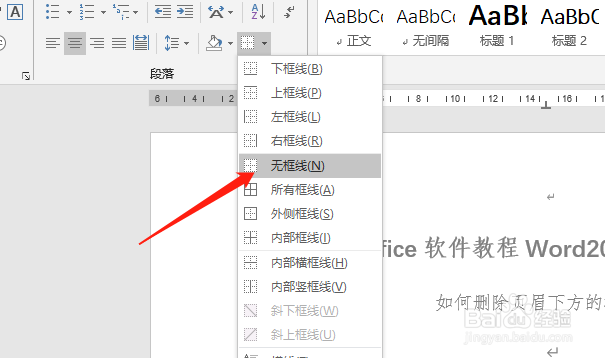
5、点击“无边框”后,即可清除页眉下方的横线,如图所示效果。
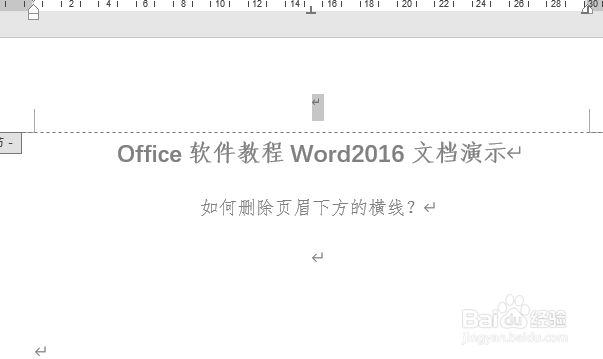
声明:本网站引用、摘录或转载内容仅供网站访问者交流或参考,不代表本站立场,如存在版权或非法内容,请联系站长删除,联系邮箱:site.kefu@qq.com。
阅读量:86
阅读量:155
阅读量:165
阅读量:148
阅读量:37